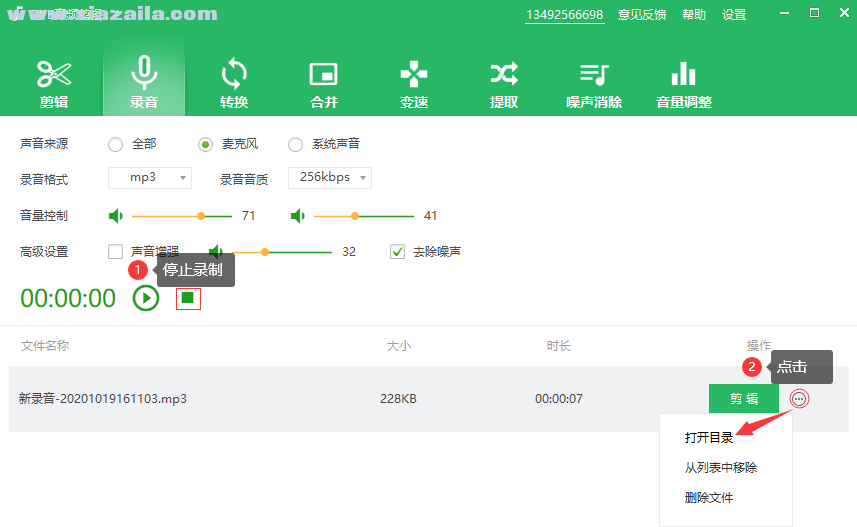qve音频剪辑软件录制电脑麦克风声音教程
2020-11-25 21:59作者:佚名
qve音频剪辑是一款好用的音频剪辑处理软件,除了音频剪切之外,还支持音频录制操作,除了支持系统录音之外,还支持录制电脑中麦克风的声音,以下是录音教程:
使用教程
1.测试电脑麦克风录音设备
在电脑桌面的右下角,鼠标右击电脑扬声器喇叭符号,选择打开声音设置。
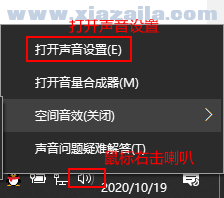
在输入设备,选择电脑当前使用的麦克风,设置完毕后,说话开始测试,如果麦克风音量有变化,代表麦克风设备正常。
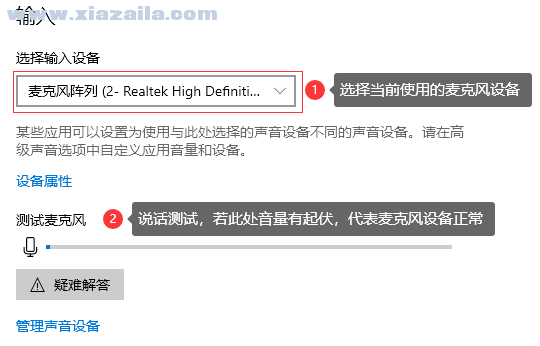
2.设置声音来源
打开录音软件,在【录音】界面,声音来源选择【麦克风】。
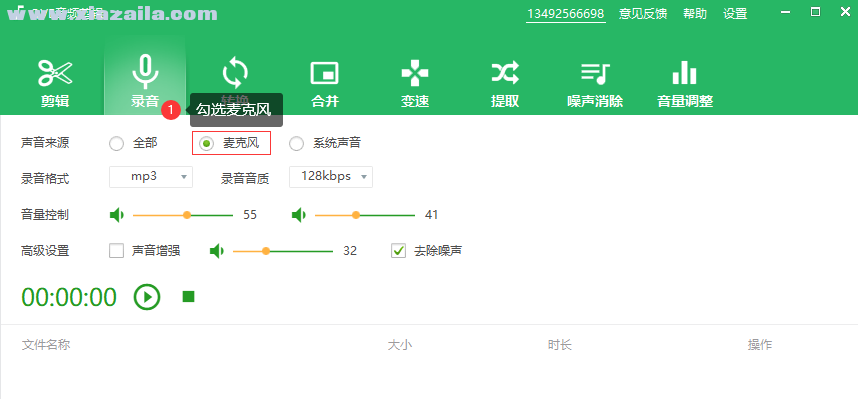
3.设置录音音质和音量
选择合适的音频比特率,数值越大音质越高,点击麦克风音量条,控制麦克声音大小,勾选去除噪声。
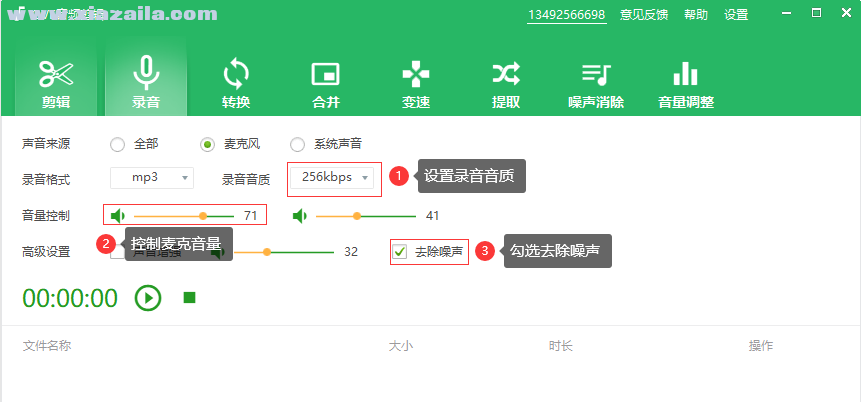
4.麦克风录音开始
设置完毕后,点击【开始录制】

按钮,显示录音计时。
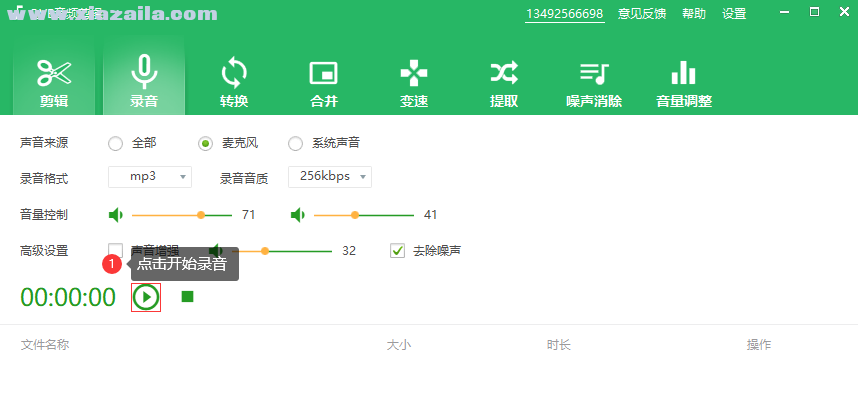
5.麦克风录音停止
录音完成后,点击【停止录制】

按钮,录音文件导出在本地,点击

,选择打开目录,查看文件